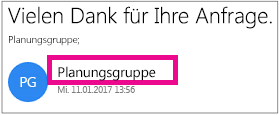Angenommen, Sie haben eine Microsoft 365 Gruppe mit dem Namen "Leadership Team" eingerichtet, und Sie haben die Aufgabe, den Kalender und die Korrespondenz für diese Gruppe zu verwalten. Gelegentlich müssen Sie E-Mails senden oder eine Besprechung planen, und die Empfänger würden sehen, dass Sie die E-Mail im Auftrag der Gruppe gesendet haben.
Alternativ können Sie beim Senden von E-Mails an Kunden oder externe Benutzer Ihren Namen und Ihre E-Mail-Adresse aus Datenschutz- oder anderen Gründen ausblenden. In diesem Fall ersetzen Sie Ihren Namen durch den Microsoft 365 Gruppennamen (Dies wird als " Senden als" bezeichnet), und der Empfänger würde nur wissen, dass die e-Mail von einer Unternehmensadresse (wie LeadershipTeam@contoso.com) kam.
Eine Mandantenadministrator muss Mitgliedern der Gruppe Berechtigungen für die Optionen "Senden im Auftrag von" oder "Senden als" erteilen, damit sie diese Features verwenden können. Der Administrator kann diese Berechtigungen in Exchange Admin Center aktivieren.
Es folgt eine Zusammenfassung der Funktionsweise des Prozesses.
-
Der Benutzer wechselt zum Outlook-Posteingang oder zum Gruppenbereich, für den er über "Senden im Auftrag von"- und "Senden als"-Berechtigungen zum Senden von E-Mails verfügt.
-
Der Empfänger sieht Folgendes:
Senden im Auftrag von
Senden als

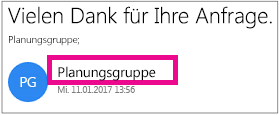
Hinweis: Dieser Artikel gilt für Outlook im Web. Informationen zum Senden von E-Mails im Namen einer anderen Person oder Gruppe mithilfe von Outlook finden Sie unter Verwalten der E-Mail- und Kalenderelemente einer anderen Person.
-
Öffnen Sie Outlook im Web.
-
Zum Erstellen einer neuen Nachricht klicken Sie auf

-
Wählen Sie im Menü Weitere Aktionen die Option Absender anzeigen aus.
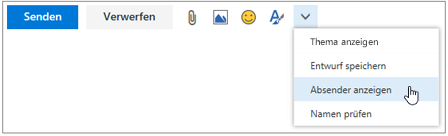
-
Klicken Sie mit der rechten Maustaste auf die E-Mail-Adresse im Feld "Von", und wählen Sie Entfernen aus. (Dieser Schritt ist nur einmal erforderlich.)
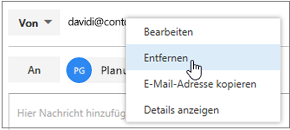
-
Geben Sie den Namen der Gruppe ein, in deren Auftrag Sie die E-Mail senden. (Outlook im Web merkt sich alle Namen, die Sie im Feld "Von" verwenden, für den späteren Gebrauch.)
-
Fügen Sie wie gewohnt Empfänger, einen Betreff und den Inhalt der Nachricht hinzu, und klicken Sie dann auf


-
Öffnen Sie Outlook im Web.
-
Zum Erstellen einer neuen Nachricht klicken Sie auf

-
Wählen Sie Weitere Aktionen > Absender anzeigen aus.
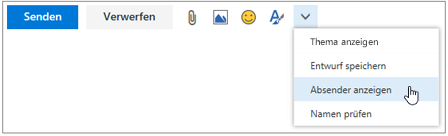
-
Klicken Sie mit der rechten Maustaste auf die E-Mail-Adresse im Feld "Von", und wählen Sie Entfernen aus. (Dieser Schritt ist nur einmal erforderlich.)
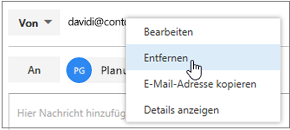
-
Geben Sie den Namen der Gruppe ein, die als Absender der E-Mail angezeigt werden soll. (Outlook im Web merkt sich alle Namen, die Sie im Feld "Von" verwenden, für den späteren Gebrauch.)
-
Fügen Sie wie üblich Empfänger, Betreff und Inhalt der Nachricht hinzu, und klicken Sie dann auf